Microsoft Excel adalah salah satu software yang paling sering digunakan untuk mengolah data, terlebih dalam dunia pendidikan, bisnis, dan administrasi. Salah satu fitur penting dalam Excel adalah fungsi ranking, yang memungkinkan pengguna untuk menentukan peringkat atau membuat ranking di Excel berdasarkan nilai tertentu.
Artikel kali ini akan membahas bagaimana cara membuat ranking di Excel untuk pemula dengan menggunakan fungsi RANK, RANK.EQ, RANK.AVG, serta beberapa teknik lainnya.
Kenapa Ranking di Excel itu Penting?
Membuat ranking di Excel sangat berguna, bukan hanya untuk peringkat siswa tapi dalam berbagai situasi, seperti:
- Menentukan peringkat siswa berdasarkan nilai ujian
- Mengurutkan karyawan berdasarkan kinerja atua hasil penjualan
- Mengelompokkan data tertentu seperti menentukan pelanggan terbaik berdasarkan jumlah transaksi
- Menilai performa produk berdasarkan jumlah penjualan
Excel menyediakan beberapa rumus bawaan yang bisa digunakan untuk menghitung ranking secara otomatis.
Cara Membuat Ranking di Excel dengan Fungsi RANK
Fungsi RANK menjadi rumus pertama yang digunakan untuk menentukan peringkat dari suatu nilai dalam sebuah daftar.
1. Menggunakan Fungsi RANK untuk Ranking Sederhana
Sintaks dasar rumus RANK
=RANK(angka, rentang_data, [order])
- angka → Nilai yang ingin dicari peringkatnya
- rentang_data → Daftar angka yang digunakan sebagai acuan peringkat
- order → Diisi 0 untuk ranking dari tertinggi ke terendah, atau 1 untuk ranking dari terendah ke tertinggi
Contoh Penggunaan
Misalkan Anda memiliki daftar nilai siswa berikut
| Nama | Nilai | Ranking |
|---|---|---|
| Andi | 85 | ? |
| Budi | 90 | ? |
| Citra | 75 | ? |
| Dewi | 80 | ? |
| Eko | 95 | ? |
Menggunakan rumus berikut pada kolom C2 untuk mencari ranking dari nilai tertinggi ke terendah
=RANK(B2, B$2:B$6, 0)
Selanjutnya tarik rumus ke bawah untuk menerapkannya ke seluruh data.
Hasilnya
| Nama | Nilai | Ranking |
|---|---|---|
| Andi | 85 | 3 |
| Budi | 90 | 2 |
| Citra | 75 | 5 |
| Dewi | 80 | 4 |
| Eko | 95 | 1 |
Fungsi RANK memberikan ranking berdasarkan urutan nilai terbesar ke terkecil.
2. Menggunakan Fungsi RANK.EQ (Versi Baru dari RANK)
Pada Excel versi terbaru, rumus RANK sudah digantikan oleh RANK.EQ yang bekerja dengan cara yang sama.
Sintaks
=RANK.EQ(angka, rentang_data, [order])Gunakan rumus berikut untuk menggantikan fungsi RANK
=RANK.EQ(B2, B$2:B$6, 0)
Fungsi ini memberikan hasil yang sama dengan RANK, tetapi merupakan versi terbaru yang lebih disarankan.
3. Menggunakan Fungsi RANK.AVG untuk Menangani Nilai yang Sama
Apabila terdapat dua atau lebih angka yang memiliki nilai yang sama, fungsi RANK.AVG akan memberikan peringkat rata-rata untuk nilai yang sama.
Sintaks
=RANK.AVG(angka, rentang_data, [order])
Contoh:
Apabila ada dua siswa dengan nilai 85, maka RANK.EQ akan memberikan peringkat yang sama (misalnya 3 untuk keduanya). Namun, jika menggunakan RANK.AVG, peringkat mereka akan dihitung sebagai rata-rata dari peringkat yang sama.
Gunakan rumus berikut
=RANK.AVG(B2, B$2:B$6, 0)
Terdapat dua siswa dengan nilai yang sama, ranking mereka akan dibagi rata.
4. Membuat Ranking Berdasarkan Kategori Tertentu
Terkadang, Anda juga harus menentukan ranking berdasarkan kategori tertentu. Misalnya, menentukan peringkat dalam kelas yang berbeda.
| Nama | Kelas | Nilai | Ranking dalam Kelas |
|---|---|---|---|
| Andi | A | 85 | ? |
| Budi | B | 90 | ? |
| Citra | A | 75 | ? |
| Dewi | B | 80 | ? |
| Eko | A | 95 | ? |
Gunakan rumus berikut untuk menghitung ranking dalam kategori tertentu (misalnya dalam satu kelas yang sama)
=RANK.EQ(C2, FILTER(C$2:C$6, B$2:B$6=B2), 0)
Rumus ini menggunakan FILTER untuk memastikan ranking hanya dihitung dalam satu kelompok kategori tertentu (misalnya berdasarkan kelas).
5. Menggunakan Fungsi COUNTIFS untuk Menangani Peringkat yang Sama
Apabila ada peringkat yang sama dan ingin menghindari duplikasi dalam ranking, gunakan fungsi COUNTIFS untuk memberikan peringkat dengan angka unik.
Gunakan rumus berikut
=RANK.EQ(B2, B$2:B$6, 0) + COUNTIFS(B$2:B2, B2)-1
Rumus ini akan memberikan peringkat unik meskipun ada nilai yang sama.
Microsoft Excel menyediakan beberapa fungsi bawaan yang bisa digunakan untuk menentukan ranking secara otomatis berdasarkan nilai tertentu.
Dengan memahami metode dari stpbandung.ac.id ini, Anda dapat dengan mudah menentukan peringkat dalam daftar nilai di Excel, baik untuk keperluan pendidikan, bisnis, maupun analisis data.

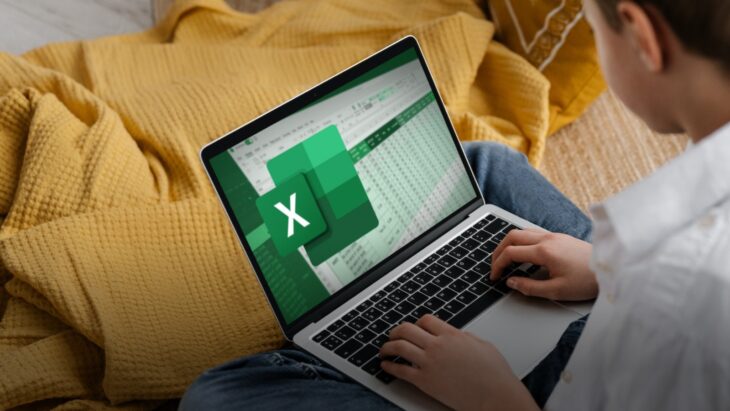
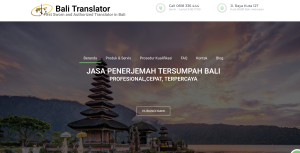



Leave a Comment